انتقال عکس و فایل از آیفون به کامپیوتر با کابل و بدون کابل
گوشیهای آیفون بسیار محبوب هستند ولی گاهی کار با آن سخت است. انتقال عکس و فایل فایل از آیفون به کامپیوتر همیشه یک دغدغه برای کاربران است. البته اپلیکیشنهایی برای راحتتر کردن این مشکل به وجود آمدهند. با این مطلب از مجله سـیسبان همراه باشید تا ساده ترین روشهای انتقال عکس و فایل از آیفون به کامپیوتر را به صورت تصویری و قدم به قدم بررسی کنیم.
**برای انتقال عکس از آیفون به کامپیوتر میتوانید با کارشناسان باتجربه سـیسـبان تماس بگیرید. تماس از تلفن ثابت: ۹۰۹۹۰۷۱۴۶۱ بدون صفر و کد. برای تماس از طریق موبایل اینجا کلیک کنید : خرید بسته تماس**
انتقال فایل از آیفون به کامپیوتر با کابل
برای انتقال فایل آیفون به کامپیوتر چندین راه پیش روی خود دارید؛ طبق گفته سایت اپل میتوانید از نرمافزارهای 3utools، Finder و یا iTunesاستفاده کنید. کار کردن و انتقال فایل از طریق آیتونز بسیار پیچیده بوده و اغلب کاربران از این موضوع ناراضی هستند به همین دلیل ما انتقال فایل با آیتونز را آموزش نداده و مستقیما سراغ بهترین روش رفتیم. در ادامه آموزش انتقال فایل، عکس و فیلم از آیفون به کامپیوتر و بالعکس را برایتان آوردیم.
نرم افزار انتقال فایل از آیفون به کامپیوتر(3uTools)
ابتدا دقت کنید که این روشها هم برای ویندوز و مک کاربرد دارند و فرقی نمیکند که کامپیوتر اپل دارید و یا ویندوز؛ میتوانید از این نرمافزار استفاده کنید و نکته مهم اینست که این نرمافزار رایگان است و احتیاج به فعالسازی ندارد.
- برای این کار ابتدا این نرمافزار را دانلود کرده و روی لپ تاپتان نصب کنید.
- اکنون آیفون خود را با کابل شارژ به لپ تاپ و یا کامپیوتر خود وصل و نرمافزار 3utools را باز کنید.
- در این مرحله روی صفحه آیفون پیامی ظاهر میشود که شما باید trust را انتخاب کنید با اینکار شما به ویندوز و یا مک خود اجازه دسترسی به فایلهای آیفونتان را میدهید و بعد از آن تمام اطلاعات داخل گوشی را در نرمافزار 3utools خواهید دید.
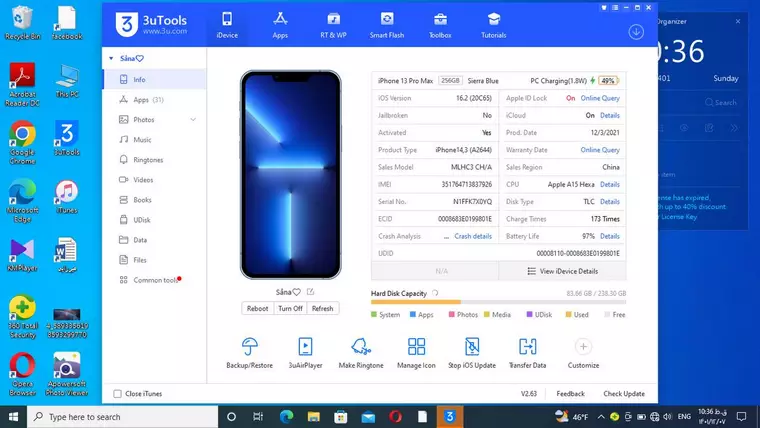
- این برنامه مانند یک ابزار مدیریت به شما اجازه میدهد به تمام بخشهای آیفون خود دسترسی داشته و آنها را مدیریت کنید. میتوانید عکس، فیلم و یا هر فایل دیگری را به کامپیوتر خود انتقال دهید و یا از کامپیوتر به آیفون بفرستید.
انتقال عکس از آیفون به کامپیوتر
برای انتقال عکس و فیلم از آیفون به کامپیوتر باید به قسمت عکسها در گوشه سمت چپ بروید و موارد دلخواه را انتخاب کنید.
اکنون به راحتی راست کلیک کرده و ویا در قسمت بالای صفحه گزینه Export را انتخاب کنید.
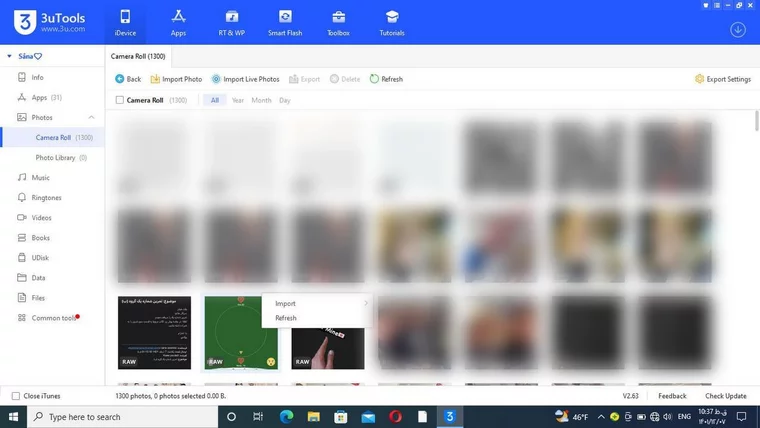
در این مرحله از شما میخواهد آدرس فولدری که میخواهید عکسها منتقل شوند را انتخاب کنید و با زدن Ok کار انتقال فایل انجام میشود.
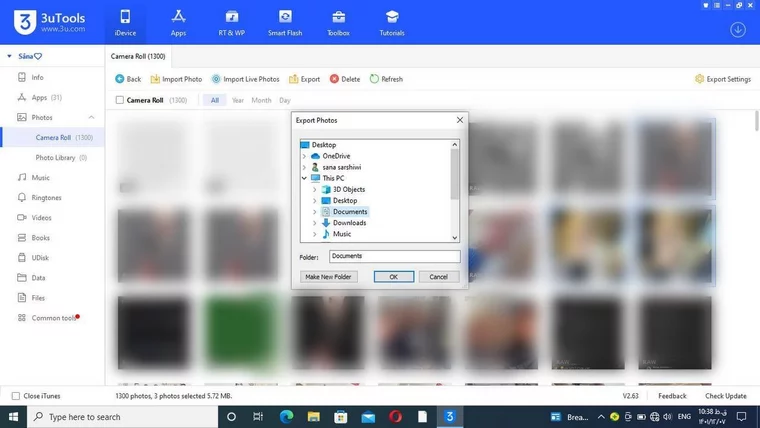
در انتقال عکس شما میتوانید هم بصورت آلبومی و هم یکجا عکسها را منتفل کنید.
از دیگر قابلیتهای نرم افزار 3utools انتقال عکس از کامپیوتر به آیفون است که باید برای اینکار از گزینه Import استفاده کنید.
انتقال عکس از آیفون به کامپیوتر بدون کابل
شما میتوانید از راههای دیگری نیز برای انتقال فایل آیفون به کامپیوتر استفاده کنید که نیازی به کابل نداشته باشید.
Google photos (گوگل فوتو)
شما با داشتن یک جیمل فعال روی آیفون و ویندوز و نصب برنامه گوگل فوتو میتوانید عکسهای خود را روی کامپیوتر دانلود کنید. روش کار به ان صورت است که با نصب برنامه گوگل فوتو عکسهای شما روی فصای ابری گوگل ذخیره شده و شما با وارد شدن به گوگل فوتو در کامپیوترتان میتوانید این عکسها را دانلود کنید. این روش کاملا ساده و کاربردی است. از معایب این روش میتوان به فصای محدو ۱۵ گیکابایت اشاره کرد که با توجه به حافظه بالای آیفونهای جدید میتواند فضای کمی باشد. مشکل دوم آپلود و دانلود هست که با توجه به شرایط اینترنت امکان دارد زمان بر باشد.
ایمیل
این روش فوری برای انتقال تعداد کمی عکس است. برای اینکار تنها کافی است فایل موردنظر را به حساب جیمل خود در کامپیوتر ایمیل کرده و سپس آن را در لپتاپ دانلود کنید. میتوانید با فشرده کردن فایل خود، راحتتر آن را ارسال و دانلود کنید. برای فشرده کردن فایلتان میتوانید از نرمافزار winrar استفاده کنید؛ دانلود آن، هم از طریق گوگل پلی و هم از طریق گوگل میسر است. دقت داشته باشید که این روش بسیار آسان است؛ اما بیعیب نیست. شما نمیتوانید فایلهای بزرگ را از طریق ایمیل ارسال کنید.
AirDrop (فقط مک)
ایردراپ قابلیت انتقال فایل بین دو دستگاه آیفون و تقریبا مانند بلوتوث است. از این قابلیت فقط برای کامپیوتر و یا لپ تاپ مک میتوان استفاده کرد. برای این کار وای فای و بلوتوث هر دو دستگاه را روشن کرده و به سراغ فایل موردنظر بروید و سپس انگشتتان را روی آن نگه دارید و گزینه AirDrop را انتخاب کنید.
Icloud (ایکلود)
آیکلود یک فضای ذخیره سازی مخصوص آیفون است که ۵ گیگابات فضا در اختیار شما قرار میدهد. میتوانید فایلهای خود را روی آن آپلود کرده و سپس در کامپیوترتان دانلود کنید. برای استفاده از این سرویس باید در هر دو دستگاه و با اپل آیدی خود وارد آن شوید. میتوانید از دیگر فضاهای ذخیرهسازی ابری مانند (Box یا Dropbox) نیز استفاده کنید.
بهترین روش انتقال ویدیو از آیفون به کامپیوتر چیست؟
همه روشهای بالا که برای انتقال عکس از آیفون به کامپیوتر معرفی شد برای انتقال ویدیو و فیلم از آیفون به کامپیوتر هم کاربرد دارند.
امیدواریم که آموزش انتقال فایل از آیفون به کامپیوتر برای شما مفید بوده باشد. اگر سوال در مورد این مطلب دارید میتوانید زیر همین مقاله بپرسید و یا برای دریافت مشاوره از کارشناسان با تجربه مشکلات کامپیوتری و موبایل تماس بگیرید
شماره هوشمند کشوری: تماس با تلفن ثابت از سراسر کشور بدون صفر و کد
۱۴۶۱ ۹۰۷ ۹۰۹
تماس اعتباری: تماس با موبایل یا تلفن ثابت با ۴۰دصد تخفیف


